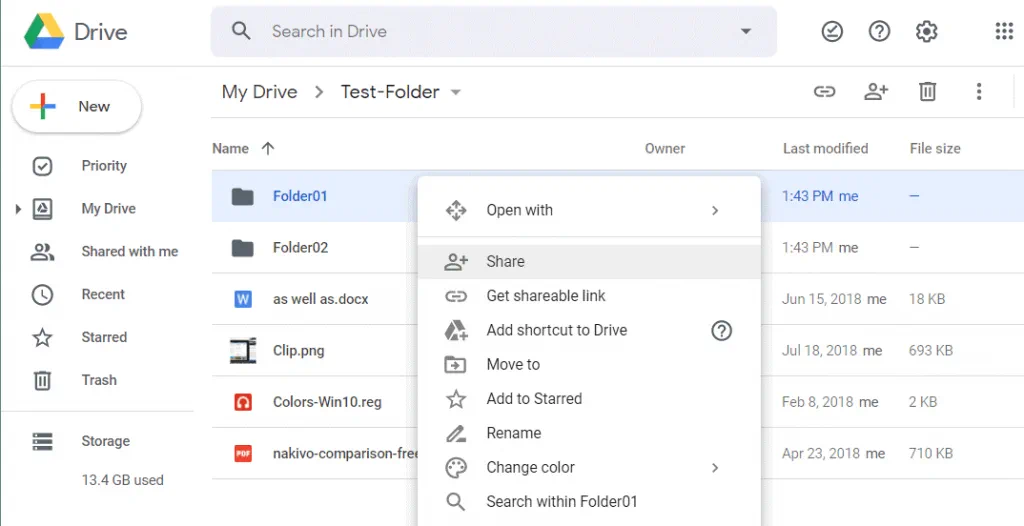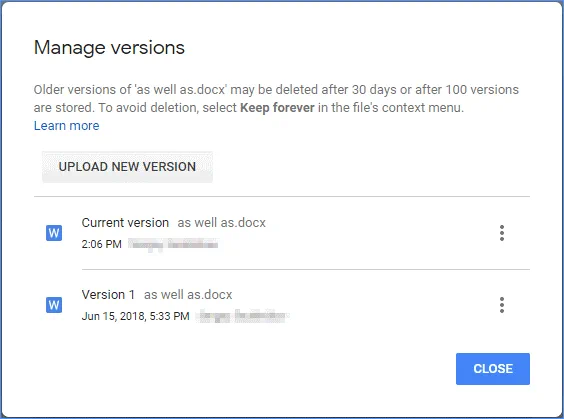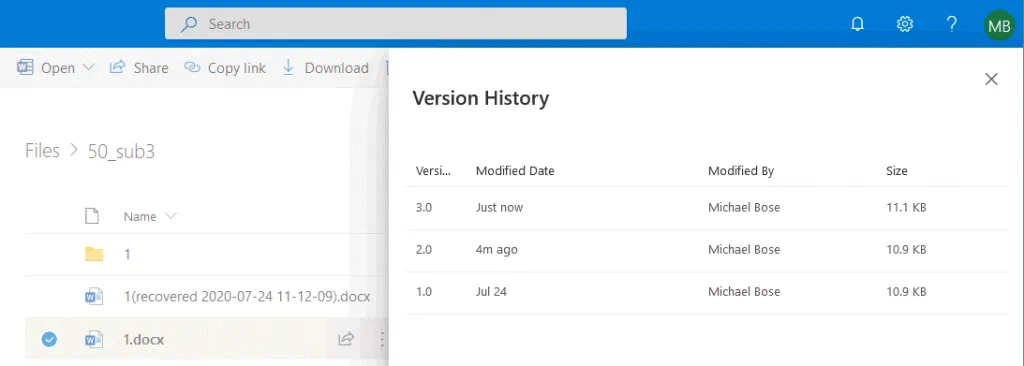雲端儲存服務如今很受歡迎,因為它們讓使用者可以將文件存儲在一個地方,並在任何有網路連接的地方存取。與他人分享文件是這些服務受歡迎的另一個原因。通過電子郵件、Skype或其他消息應用程式發送大文件或大量文件並不方便,因為有一系列限制。雲端儲存服務提供更高的文件大小和儲存大小限制,這使其對用戶更具吸引力。如今有許多不同的雲端儲存服務可供選擇。Google Drive和OneDrive是其中最受歡迎的儲存服務之一。
什麼是OneDrive?
OneDrive是由微軟提供給具有微軟帳戶的使用者在雲端儲存文件的平台。常規磁碟和OneDrive之間的區別在於,諸如硬碟驅動器(HDD)、固態硬碟(SSD)或隨身碟這樣的驅動器是以物理形式安裝在電腦上,而OneDrive是一個抽象的雲端儲存,僅通過網路訪問。OneDrive以前被稱為SkyDrive,直到2014年1月才更名。OneDrive可以分為兩類:OneDrive(個人OneDrive)和OneDrive for Business。OneDrive for Business只能在付費的基礎上使用。
什麼是Google Drive
Google Drive是由Google提供的雲端儲存平台,用於存儲文件。任何擁有Google帳戶的人都可以使用Google Drive。如果您使用Google郵件(Gmail),則無需創建單獨的帳戶來使用Google提供的雲端存儲。就像OneDrive一樣,Google Drive可以用於個人帳戶和組織中的用戶。
免費帳戶提供的儲存空間
並非所有用戶都能負擔得起為其帳戶購買付費訂閱。因此,重要的是檢視為免費帳戶提供的儲存空間有多少。在比較OneDrive和Google Drive時,應該檢視免費類別。
OneDrive。 Microsoft為免費帳戶(OneDrive Basic)提供5GB的儲存空間。請注意,直到2015年,在OneDrive中為免費帳戶提供了15GB的儲存空間。免費儲存空間的數量有所減少。如果您需要在OneDrive中存儲超過5GB的文件,請考慮使用付費的OneDrive訂閱。
Google Drive。 Google為免費Google帳戶提供15GB的儲存空間。Google Drive與Gmail和Google相片服務相結合。如果15GB對您來說不夠,您可以開始使用付費的Google訂閱。
付費帳戶和訂閱計劃的儲存空間
Google Drive與OneDrive的比較的另一個類別是付費帳戶的價格和儲存空間。兩家供應商都提供多個訂閱計劃,以滿足不同客戶的需求。對於這兩個服務,價格取決於所需的儲存空間大小。允許客戶使用更多儲存空間的訂閱計劃成本更高。
Google Drive
Google Drive有兩種訂閱計劃-一種是個人用戶(消費者),另一種是組織用戶。個人用戶的Google Drive價格相當簡單。消費者存儲計劃稱為Google One,組織的存儲計劃稱為G Suite。 Google One訂閱計劃如下:
每年/用戶100 GB的價格為20美元
每年/用戶200 GB的價格為30美元
每年/用戶2 TB的價格為100美元
每年/用戶30 TB的價格為300美元
Google還允許用戶按月付款。 Google One訂閱計劃不適用於使用G Suite組織帳戶的用戶。 Google為組織提供了特殊的G Suite訂閱計劃。在這種情況下,價格略微複雜。
基本
每用戶/月6美元
Google Drive中的雲端存儲空間為30 GB
商業
每用戶/月12美元
如果組織中的用戶少於5個,則Google Drive中的雲端存儲空間是無限的
企業
每用戶/月25美元
如果組織中的用戶少於5個,則Google Drive中的雲端存儲空間是無限的。此外,組織還必須支付每活躍用戶/月8美元和Google Cloud中已使用存儲的每GB 0.04美元。
所有訂閱計劃上傳到Google Drive的單個文件的最大尺寸為5 TB。
注意:谷歌还提供谷歌云存储,这是谷歌云服务之一。与谷歌云盘不同,谷歌云存储可以用于存储包括企业级备份在内的数据。谷歌云存储中的数据以类似于亚马逊S3的桶的形式存储。
OneDrive
OneDrive订阅对购买Office 365订阅的用户默认启用。
Office 365个人版在OneDrive中提供1 TB的存储空间。使用OneDrive,您可以获得Word、Excel、PowerPoint、Outlook和Access一年的使用权。您可以与5个用户共享您的Office 365订阅,例如您的家人,每个用户在OneDrive中获得1 TB的存储空间。 Office 365个人版的价格是每年100美元。Office 365个人版已更名为Microsoft 365家庭版。
Office 365家庭版的价格是每年70美元,为单个用户提供1 TB的存储空间。您可以以额外的费用将OneDrive的存储空间增加到2 TB:每年额外120美元或每月额外10美元。如您所见,这个价格约为谷歌云盘2 TB价格的两倍。在这种情况下,OneDrive的唯一优势是您可以使用Office 365订阅来获得Microsoft Office 365应用程序。
OneDrive 100 GB。如果您不需要Microsoft Office 365应用程序,您可以单独购买OneDrive订阅。100 GB的价格为每月每用户2美元。
OneDrive for Business
有兩個主要的OneDrive for Business訂閱計劃。這些訂閱計劃可供組織使用。
OneDrive for Business Plan 1
1 TB,每用戶每月5美元(每年每用戶60美元)
OneDrive for Business Plan 2
無限儲存空間,每用戶每月10美元(每年每用戶120美元)
OneDrive的最大文件大小為100 GB
注意:價格可能會有所變動,請在Google和Microsoft的官方網站上查看價格。組織的訂閱計劃提供了在使用者帳戶的電子郵件地址中使用自定義域名的功能。
文件共享和版本控制
在Microsoft OneDrive與Google Drive比較中的另一個重點是每個雲存儲服務中文件共享和版本控制功能的工作方式。
版本控制允許您在保存更改後每次保存文件版本。版本控制可讓您取消對文件的不需要更改,恢復文件在變壞之前的有效版本,以及查看保存文件更改的使用者的名稱。版本控制在兩個服務的Web界面中均可用 – Google Drive和OneDrive。
Google Drive共享
Google Drive上的文件和文件夾可以與選定的Gmail用戶或所有人共享。
與共享文件的用戶可以具有以下權限:
- 組織、添加和編輯
- 僅查看
當分享文件和文件夾時,您可以選擇要與之共享數據的用戶,方法是選擇他們的Google電子郵件地址。您還可以通過定義Google組電子郵件地址來與Google組共享內容。用戶必須有一個鏈接才能訪問Google Drive中共享的文件夾或文件。如果共享文件夾的鏈接用戶未在允許用戶列表中定義,則該用戶可以發送訪問其帳戶的請求。還可以與存儲在Google Drive上的內容與公眾共享(可以查看模式默認選擇,但您可以選擇可以編輯或可以評論選項給用戶)。為所有人共享的公共文件將被Google搜索引擎索引,並且可以在Google中找到。文件共享是在Google提供的Web界面中配置的。
公共鏈接共享選項包括:
- 開 – 网络上的公共(无需登录)
- 开 – 任何人都可以使用该链接(无需登录)
- 关 – 特定人
Google Drive 版本控制
在Google Drive上编辑后保存文件时,将创建文件的新版本,从而允许您回滚并撤消不需要的更改。对于在Google Drive上共享的文件进行编辑也适用此功能。当用户重命名文件或文件夹,移动或删除项目,上传新文件或更改文件或文件夾的共享選項時,都会创建新版本。
Google Drive 限制:
保存版本的最大数量: 100个版本或30天(您可以选择“永久保留”选项以保留自定义版本)
共享驱动器中的最大项目数: 400,000个文件和文件夹
共享驱动器中嵌套文件夹的最大数量: 20
每天个人用户可以上传750 GB的文件
存储在我的驱动器垃圾箱(我的驱动器垃圾箱)中的文件不会自动删除,适用于使用个人Google帐户的用户。如果Google用户(G Suite用于组织)在共享驱动器中存储文件,则30天后从垃圾箱永久删除已移除的文件。
OneDrive共享
使用OneDrive时,您还可以与他人共享文件和文件夹。存储在OneDrive中的文件默认为私人,直到您决定手动分享。请注意,在基本或仅存储OneDrive订阅中,共享受到限制。在使用工作或学校帐户时,OneDrive无法一次共享多个文件或文件夹。
在分享文件和文件夹时,您应复制一个生成的链接并将此链接发送给您想要共享内容的用户,或在网站上发布一个链接。文件共享可以在使用您的Microsoft帐户登录后通过Microsoft OneDrive的Web界面进行配置。
可用的共享选项如下:
允许编辑。如果选择此选项,则与之共享文件的用户(具有Microsoft帐户的用户)可以编辑文件,向共享文件夹添加文件,移动,删除文件,更改允许共享文件或文件夹的用户列表。如果未选择此选项,则用户可以查看,下载和复制项目而无需
設置到期日。您可以創建一個連結到共享文件的連結,該連結在選定日期前有效。在指定日期後,該連結將被停用,用戶將無法訪問共享文件。在這種情況下,您應該創建一個新的連結來繼續共享文件。
設置密碼。您可以用密碼保護共享文件。擁有共享文件連結的用戶將被提示輸入密碼以訪問文件。創建文件共享的用戶應該為用戶個別提供密碼。
如果您有組織的Microsoft帳戶並使用OneDrive工作或學校版,您可以選擇其他共享選項:
擁有連結的任何人。擁有連結的任何人都可以訪問共享內容,包括組織外的人。
組織中擁有連結的人。組織中擁有共享文件連結的任何人都可以訪問該文件。
擁有現有訪問權限的人。此選項不會更改現有的權限。
特定人員。使用此選項為指定的用戶提供訪問權限。
允許編輯。此複選框允許最大訪問級別,並允許編輯共享文件和文件夾,重命名,更改共享文件的用戶列表,刪除文件等。
OneDrive版本控制
如果您使用個人 Microsoft 帳戶,可以恢復的檔案版本數量最多為 25。如果您使用組織的 Microsoft 帳戶,版本數量取決於庫配置,系統管理員可以在 SharePoint Server 配置中禁用文件版本控制。
刪除的項目將存儲在回收站中 30 天,然後移至第二階段回收站。如果回收站已滿,但新項目繼續添加到回收站,則在 30 天後,最舊的項目將首先被刪除。
在 Office 365 中,已刪除的項目在回收站(第一階段和第二階段)中最多保留 93 天,然後永久刪除。
OneDrive 限制:
保存版本的最大數量:不少於 100 個主要版本,最多 500 個版本(OneDrive for Business)。個人帳戶的最大保留期為 30 天,25 個版本。
共享驅動器中的項目數量上限:建議不要超過 300,000 個共享項目的限制,以獲得最佳性能。單個 OneDrive 或團隊網站庫的最大限制為 30,000,000 個共享項目。
共享驅動器中的嵌套文件夾數量上限:單個文件夾中最多有 5,000 個子文件夾。
使用 OneDrive 的用户(使用免费帐户)存在一个重大缺点。个人用户可以免费上传最多 5 GB 的文件到 OneDrive,如上所述。然而,对于下载共享数据有每日限制。当超过下载流量时,直到第二天才能下载文件。试图下载在 OneDrive 上共享的数据的用户将在一天中已下载 20 GB 数据时看到这个错误:
共享的用户已超过共享限制。请稍后再试。
微软希望用户购买付费订阅,而不是使用免费帐户。与微软 OneDrive 不同,Google Drive 不会对共享数据施加此类下载限制。在这种情况下选择哪个存储服务——Google Drive 还是 OneDrive?如果您要使用免费帐户来存储和共享云中的文件,请选择 Google Drive。
客户端应用程序和同步
比较 Google Drive 与 OneDrive 时,不要忘记客户端应用程序,它允许您在没有网络浏览器的情况下访问云存储中的文件。除了网页界面外,两家供应商提供独立的客户端应用程序,允许用户将云存储中的文件和文件夹与计算机本地磁盘上的文件和文件夹进行同步。
Google Drive
Google Backup and Sync 是一款客戶端應用程式,可在作業系統上安裝,以存取您的 Google 雲端硬碟上的資料。僅支援 Windows 和 macOS。不幸的是,目前不支援 Linux。該應用程式未預先安裝,需要手動安裝。您可以選擇要進行同步的自訂資料夾。
從 Google 雲端硬碟下載到本地磁碟的同步檔案可在離線時存取。一旦連線上網,您可以將已變更的檔案同步(上傳)至 Google 雲端硬碟。這種方法可讓您節省 Google 雲端硬碟或本地磁碟的空間(也支援 USB 隨身碟和閃存卡),並減少網路流量。
OneDrive
用於存取您的 OneDrive 檔案的客戶端應用程式名稱為OneDrive desktop。Windows 和 Mac OS X 都有 OneDrive 的版本。Linux 沒有 OneDrive 客戶端。OneDrive 客戶端已內建在最新的 Windows 版本中,如 Windows 10、Windows Server 2016 和 Windows Server 2019。OneDrive 具有「檔案取用時立即同步」功能。使用者可以選擇自訂檔案和資料夾進行同步。可以選擇自訂的子資料夾,不僅限於 OneDrive 根目錄中的資料夾。現在,安裝 OneDrive desktop 客戶端的使用者可以在檔案總管(Windows 資源管理器和 macOS Finder)中查看版本歷史記錄。
區塊級別同步功能允許您僅複製已編輯檔案的已變更區塊,從本地磁碟到 OneDrive,反之亦然。Microsoft 表示,這項功能可以顯著減少網路流量,因為在編輯後並不會複製整個檔案,從而提高資料同步速度。
特點和整合功能
OneDrive是否比Google Drive更適合協作?這取決於您使用的辦公軟件。讓我們詳細回顧Google Drive與Microsoft OneDrive之間的合作和整合功能。
Google Drive
擁有Google帳戶的用戶可以使用Google網絡應用程序,如Google文件、Google表格和Google幻燈片來編輯存儲在Google Drive上的文件(doc、docx、xls、xlsx和其他辦公文件格式)。Google Drive與Gmail集成,可用於發送無法附加到標準電子郵件消息中的大型文件。用戶可以即時查看誰正在編輯文檔。在這種情況下啟用了版本歷史。擁有Google帳戶的用戶可以使用Google日曆、Hangout Meet和Hangout Chat。Google Drive對組織帳戶支持與Slack、Salesforce和其他第三方工具的整合。
OneDrive
因此,如果您不使用Microsoft Office应用程序,请考虑使用Google Drive。如果您使用Microsoft Office应用程序,则可以考虑使用OneDrive,因为您可以从Office 365集成和协作功能中受益。安全和隐私
安全和隐私是比较Microsoft OneDrive和Google Drive的另外两个重要方面,因为没有人希望他们的数据被第三方窃取或损害。高水平的安全性降低了数据泄霩、帐户被侵犯等概率。至于数据隐私,在使用公共云服务时,您无法百分之百确定您存储在云中的数据是私密的。您能做的就是信任您的云存储提供商有适当的控制措施。如果隐私对您很重要,请避免在公共云中存储敏感数据。
Google可以使用收集的数据进行个人广告。Microsoft可以扫描用户数据,查找Microsoft认为是不受欢迎内容的内容。一些用户可能会对此类政策感到担忧。基本上,Google Drive和OneDrive的隐私级别是可比较的。在Microsoft这一方面,没有关于被入侵帐户或严重数据泄漏的证据。
这两个服务都提供两步验证(双因素认证)以避免通过窃取用户名和密码而盗取帐户。Microsoft推出了一个名为Personal Vault的服务,用于存储最重要和敏感的数据,并提供更高水平的安全性。只有使用双因素验证方法才能访问Personal Vault
Google 可以使用收集到的數據進行個人廣告。Microsoft 可以扫瞄用戶數據以尋找 Microsoft 視為不想要內容的內容。一些用戶可能對這種政策感到关切。基本上 Google Drive 和 OneDrive 的隱私水平可比。從 Microsoft 方面的云服務中沒有證據顯示帳戶被黑或严重的數據洩漏。
兩項服務都提供 2 步驗證(兩因素驗證)以防止通過盗取用戶名和密碼來盗取帳戶。Microsoft 展示了一項名為 Personal Vault 的服務,用於存放最重要的敏感數據,並具有更高水平的安全性。Personal Vault 只能通過使用兩因素驗證方法才能存取。
兩項服務都沒有端到端加密(在用戶端的文件加密、通過網絡傳輸加密文件到雲並解密雲中的文件)。取而代之的是,使用 HTTPS 協議進行網絡上傳文件時進行加密。
Google Drive 和 OneDrive 之間在加密方法上有差異。
Google Drive
在网络上傳送文件時使用 AES 128 位加密來保護文件。
用於加密存儲在 Google Drive 上的文件的是 AES 256 位。
OneDrive
在网络上傳送文件時使用 AES 256 位加密來保護文件。
沒有對存於OneDrive上的文件進行加密,是OneDrive的一項缺点,尤其是與Google Drive相比。對於擁有付費Microsoft accounts的使用者,存於OneDrive上的數據會進行加密。Google和Microsoft會使用自己的加密金鑰來加密文件。
性能與可靠性
A comparison of OneDrive versus Google Drive performance can help you select the fastest cloud storage service. You get the highest performance if you follow the recommendations and requirements. Both vendors declare that they provide high performance for their services in general. However, sometimes users notice performance degrading especially when using the OneDrive desktop client. As for reliability, both services provide more than 99% of availability and reliability.
搜寻選項
當你在雲存储空間中存放大量的文件和文件夾時,你可能會忘記需要的文件的準確名稱或文件存放的位置。為此,我們將概览Google Drive和OneDrive搜寻選項之間的差異。
Google為Google Drive提供進階搜寻功能。Google在您在搜索欄位中輸入每個字符後,會通過實時更新顯示搜索結果。進階搜寻選項讓您可以根據文件類型、關鍵詞、最後活動日期等進行搜索。Google使用機器學習算法來提升搜寻效果。
在Microsoft OneDrive中,您需要輸入一個搜索查詢並按Enter開始搜索。那之後,將顯示搜索結果。
對於Google Drive來說,搜尋效果较好。Google在這個類別中具有優勢,這並不意外,因為Google擁有全球網絡搜寻最佳的搜寻引擎之一。
結論
每個雲存儲都有其優點和缺點。Microsoft OneDrive與其他Microsoft Office 365應用程序無縫集成,使得這個雲存儲對使用Microsoft Office的用戶和公司非常有吸引力。如果你不使用Microsoft Office,你可以選擇Google Drive。如果你或你的公司使用Gmail進行通訊,使用Google Drive會帶來很多優勢。
如果你想使用免費帳戶來使用雲存儲,請記住Microsoft OneDrive有太多限制,包括對雲存儲的5GB限制和對共享文件的下載限制。在這種情況下,建議使用Google Drive。如果提到的這兩個雲存儲平台都不符合你的要求,考慮使用Google Cloud Storage或Amazon S3,這可以用作單個用戶和組織的企業雲存儲。
如果你使用Office 365,不要忘記可靠的Office 365備份解決方案,比如NAKIVO Backup & Replication。
Source:
https://www.nakivo.com/blog/onedrive-vs-google-drive/